Kopiowanie obiektów
Polecenie KOPIUJ duplikuje obiekty w bieżącym rysunku. Domyślną metodą jest utworzenie zestawu zaznaczeń, a następnie określenie punktu początkowego (punktu bazowego) i punktu końcowego (drugiego punktu) dla kopii. Przemieszczenie można również określić jako wektor kierunku (X,Y,Z).
W zależności od zmiennej systemowej COPYMODE można utworzyć wiele kopii zestawu zaznaczeń lub tylko jedną.
Polecenie KOPIUJO kopiuje obiekty do schowka, które można następnie wkleić do bieżącego rysunku lub do innego rysunku za pomocą poleceń WKLEJ lub WKLEJBLOK.

Generalna procedura
- Uruchom polecenie KOPIUJ.
Zostanie wyświetlony monit: Wybierz obiekty do przyłączenia [opcje wyboru (?)]:
- Wybierz jednostkę.
Elementy w zestawie: 1
- Zostanie wyświetlony monit: Wybierz obiekty do przyłączenia [opcje wyboru (?)]:
Aktualny tryb kopiowania: Wielokrotnie
Zostanie wyświetlony monit: Wprowadź punkt bazowy [Przemieszczenie]: <Przemieszczenie>
- Określ punkt.
Skopiowane zaznaczenie przesuwa się dynamicznie.
Zostanie wyświetlony monit: Wprowadź drugi punkt lub <Użyj punktu bazowego jako <Użyj punktu bazowego jako przemieszczania>:
- Określ punkt.
Tworzona jest pierwsza kopia zaznaczenia.
Druga kopia porusza się dynamicznie.
Zostanie wyświetlony monit: Wprowadź drugi punkt [Cofnij/Szyk/Powtórz/Wyjdź]:
- Wykonaj jedną z następujących czynności:
- Kontynuuj określanie punktów, aby utworzyć wiele kopii.
- Naciśnij Enter, aby zatrzymać.
Korzystanie z opcji Powtórz
- Wykonaj kroki 1-5 procedury ogólnej (patrz wyżej).
Zostanie wyświetlony monit: Wprowadź drugi punkt [Cofnij/Szyk/Powtórz/Wyjdź]:
- Wybierz opcję Powtórz.
Podczas przesuwania kursora tworzonych jest wiele kopii w regularnych odstępach czasu.
Zostanie wyświetlony monit: Wybierz punkt końcowy (<ENTER> aby wprowadzić liczbę powtórzeń):
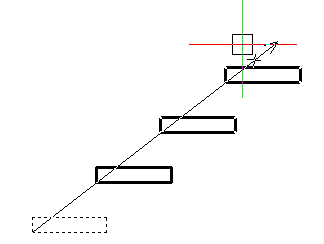
- Wykonaj jedną z następujących czynności:
-
Kliknij, gdy wyświetlona zostanie żądana liczba kopii.
- Naciśnij Enter.
Zostanie wyświetlony monit: Wprowadź liczbę powtórzeń <1>:
Wpisz żądaną liczbę kopii, a następnie naciśnij Enter.
-
Korzystanie z opcji Szyk
- Wykonaj kroki 1-4 procedury ogólnej (patrz wyżej).
Zostanie wyświetlony monit: Wprowadź drugi punkt lub <Użyj punktu bazowego jako <Użyj punktu bazowego jako przemieszczania>:
- Wybierz opcję Szyk.
Zostanie wyświetlony monit: Wprowadź liczbę elementów w tablicy:
- Określ liczbę elementów.
Tablica jest wyświetlana dynamicznie.
Zostanie wyświetlony monit: Wprowadź drugi punkt lub [Dopasuj]:
- Wykonaj jedną z następujących czynności:
-
Określa punkt definiujący odległość między każdym elementem w tablicy.
- Wybierz opcję Dopasuj .
Zostanie wyświetlony monit: Wprowadź drugi punkt lub [Szyk]:
Określa punkt definiujący odległość między pierwszym a ostatnim elementem tablicy.
-
- Wykonaj jedną z następujących czynności:
- Kontynuuj tworzenie kopii.
- Naciśnij Enter, aby zatrzymać.
Kopiowanie zaznaczenia jako bloku
-
Wybierz obiekty, które chcesz skopiować jako blok.
- Uruchom polecenie KOPIUJBAZA.
Zostanie wyświetlony monit: Wybierz punkt bazowy:
- Określ punkt.
xx wybrany
-
(opcja) Przełącz na inny rysunek.
- Uruchom polecenie WKLEJBLOK.
Zostanie wyświetlony monit: Wybierz punkt wstawiania.
- Określ punkt.
Zaznaczenie jest wklejane jako blok.
- (opcja) Uruchom polecenie EXPBLOCKS i zmień nazwę bloku w oknie dialogowym Eksplorator rysunków / Bloki.
Kopiowanie obiektów między rysunkami
Obiekty mogą być kopiowane między rysunkami przy użyciu następujących metod:
- KOPIUJO i WKLEJ*: kopiowanie zaznaczenia przy użyciu domyślnego punktu bazowego.
- KOPIUJO i WKLEJORYG: kopiowanie zaznaczenia przy użyciu współrzędnych rysunku źródłowego.
- KOPIUJBAZA i WKLEJ*: kopiowanie zaznaczenia przy użyciu punktu bazowego zdefiniowanego przez użytkownika.
- KOPIUJBAZA i WKLEJBLOK: aby skopiować zaznaczenie jako blok w rysunku docelowym.
* Wciśnij Enter w wierszu "Określ punkt wstawienia", aby wkleić zaznaczenie przy użyciu współrzędnych rysunku źródłowego (= odpowiednik polecenia WKLEJORYG).

